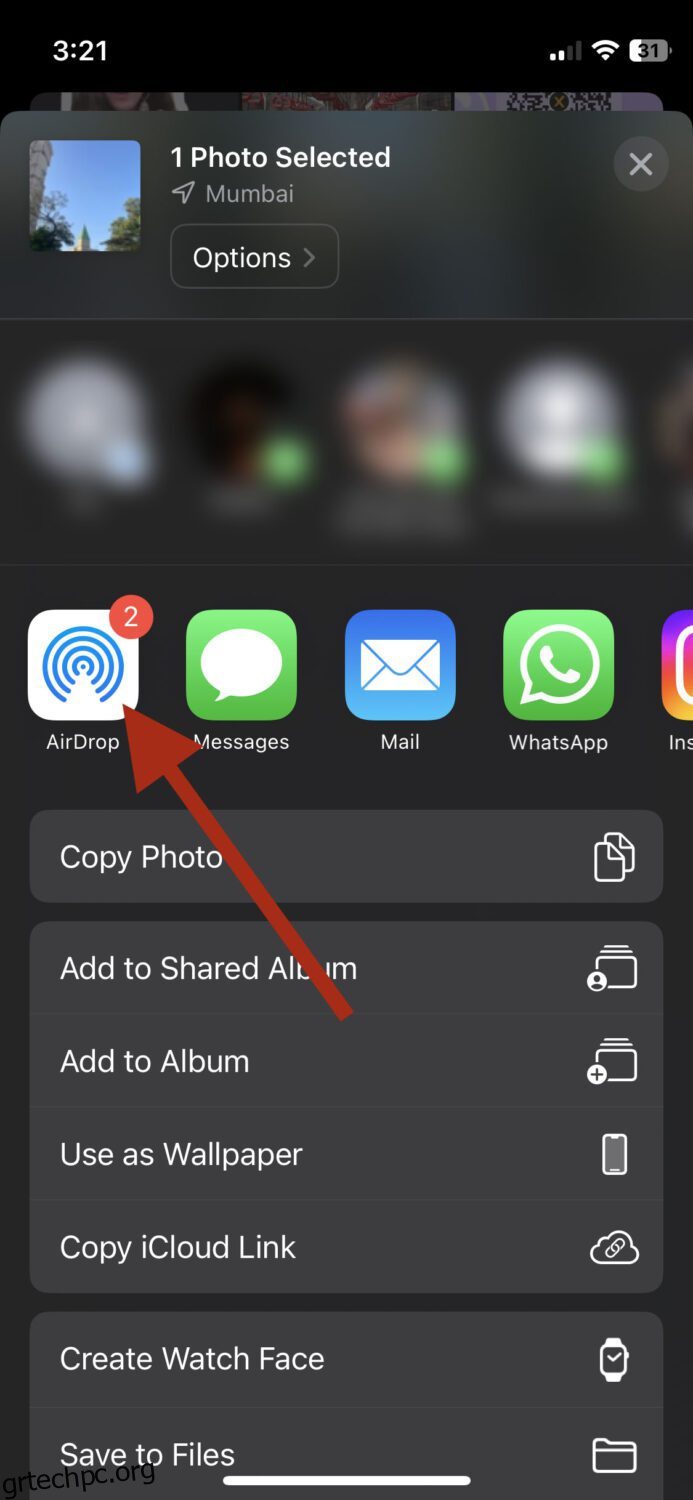Οι εποχές που έπρεπε να συνδέετε ένα καλώδιο κάθε φορά που θέλατε να μεταφέρετε αρχεία έχουν περάσει.
Τα περισσότερα λειτουργικά συστήματα αυτές τις μέρες διαθέτουν τη δική τους μέθοδο μεταφοράς αρχείων που απαιτεί ελάχιστο χρόνο και προσπάθεια. Για τους χρήστες Android, είναι το Nearby Share, ενώ για τους χρήστες της Apple, είναι το AirDrop.
Σε αυτήν την ανάρτηση, θα μιλήσουμε συγκεκριμένα για το AirDrop και όλα όσα πρέπει να γνωρίζετε για αυτό.
Για αρχάριους, το AirDrop είναι μια δυνατότητα ενσωματωμένη σε συσκευές iOS και macOS (βασικά Apple) που επιτρέπει τη γρήγορη κοινή χρήση αρχείων εντός του οικοσυστήματος. Μπορείτε εύκολα να κάνετε κοινή χρήση αρχείων από τη συσκευή σας σε μια άλλη, αρκεί να βρίσκεται εντός της εμβέλειας των 9 μέτρων.
Ας βουτήξουμε βαθιά σε αυτό το υπέροχο χαρακτηριστικό και ας μάθουμε περισσότερα.
Πίνακας περιεχομένων
Χαρακτηριστικά του AirDrop
Το AirDrop θα έχει την πλάτη σας σε πολλές περιπτώσεις, όπως όταν θέλετε να στείλετε αμέσως ένα ξεκαρδιστικό μιμίδιο στον φίλο σας ή όταν θέλετε να μεταφέρετε ένα σωρό έγγραφα στον διευθυντή σας.
Είναι γεμάτο με εκπληκτικές δυνατότητες που κάνουν την κοινή χρήση αρχείων παιχνιδάκι. Εδώ είναι μερικά μόνο από αυτά.
#1. Υποστήριξη πολλαπλών πλατφορμών
Εάν βρίσκεστε στο οικοσύστημα της Apple και διαθέτετε διαφορετικές συσκευές Apple, τότε θα χαρείτε να μάθετε ότι το AirDrop έχει υποστήριξη πολλαπλών πλατφορμών. Για παράδειγμα, μπορείτε να μεταφέρετε απρόσκοπτα αρχεία από το iPhone σας στο Mac σας.
Διαβάστε επίσης: Το Airdrop δεν λειτουργεί; Δείτε πώς μπορείτε να το διορθώσετε
#2. Ποικιλία τύπων αρχείων
Το AirDrop υποστηρίζει διάφορους τύπους αρχείων, όπως:
- Εγγραφα
- Φωτογραφίες
- Βίντεο
- Τοποθεσίες χάρτη
- Επαφές
Αυτό διασφαλίζει ότι δεν καταφεύγετε σε άλλες εφαρμογές κοινής χρήσης αρχείων μόνο για να μεταφέρετε ένα συγκεκριμένο αρχείο.
#3. Πολλαπλοί Παραλήπτες
Φανταστείτε να στέλνετε ένα μόνο αρχείο σε πολλά άτομα, αλλά ΕΝΑ-ΕΝΑ. Αυτό θα ήταν τρομερά χρονοβόρο. Ευτυχώς, το AirDrop επιτρέπει την αποστολή του ίδιου αρχείου σε πολλούς παραλήπτες, βοηθώντας σας να εξοικονομήσετε χρόνο και προσπάθεια.
#4. Εντελώς ασύρματο
Μπορείτε εύκολα να μεταφέρετε αρχεία μεταξύ διαφορετικών συσκευών και ασύρματα χωρίς σύνδεση στο διαδίκτυο ή καλώδια.
#5. Μεταφορά χωρίς απώλειες
Είναι ενοχλητικό όταν μεταφέρετε ένα αρχείο και αποδεικνύεται ότι η ποιότητα έχει παραβιαστεί. Δεν ξέρω για εσάς, αλλά μου έχει συμβεί πολλές φορές όταν χρησιμοποιώ άλλες υπηρεσίες κοινής χρήσης αρχείων.
Ωστόσο, με το AirDrop, μπορείτε να μοιράζεστε και να λαμβάνετε αρχεία χωρίς να ανησυχείτε για τυχόν απώλεια ποιότητας. Διατηρεί την αρχική έκδοση για να τη διατηρήσει ως έχει.
#6. Άμεση προεπισκόπηση
Όταν λαμβάνετε ένα αρχείο χρησιμοποιώντας το AirDrop, εμφανίζει μια προεπισκόπηση πριν το αποδεχτείτε. Αυτό σας βοηθά να προσδιορίσετε εάν λαμβάνετε ή όχι το σωστό αρχείο. Εξαλείφει επίσης κάθε κακό τρίτων.
#7. Πλήρες απόρρητο
Κατά τη χρήση του AirDrop, δεν χρειάζεται να ανησυχείτε μήπως διακινδυνεύσετε το απόρρητό σας επειδή έχετε τον απόλυτο έλεγχο πάνω του. Μπορείτε να επιλέξετε ποιος μπορεί να δει τη συσκευή σας για μεταφορές AirDrop και να ορίσετε άλλες προτιμήσεις ορατότητας.
#8. Χωρίς όριο μεγέθους αρχείου
Αυτό είναι ίσως το αγαπημένο μου χαρακτηριστικό του AirDrop. Επιτρέπει την αποστολή και λήψη αρχείων οποιουδήποτε μεγέθους χωρίς να επηρεάζει την ποιότητα. Αν και η ταχύτητα μεταφοράς θα πέσει ελαφρώς, πιστεύω ότι είναι ακόμα μια καλή ευκαιρία.
Συμβατότητα του AirDrop
Εάν χρησιμοποιείτε νεότερα μοντέλα συσκευών Apple, τότε δεν χρειάζεται να ανησυχείτε για το εάν το AirDrop θα λειτουργήσει σε αυτό. Ωστόσο, αν δεν συμβαίνει αυτό, τότε υπάρχουν κάποιες λεπτομέρειες που πρέπει να γνωρίζετε.
Εάν προσπαθείτε να κάνετε μεταφορά από iOS σε iOS, η συσκευή σας πρέπει να λειτουργεί σε iOS 7 ή μεταγενέστερη έκδοση. Ενώ, αν θέλετε να κάνετε μεταφορά από το macOS στο macOS, η συσκευή σας πρέπει να λειτουργεί σε Mac OS X Lion (10.7) ή νεότερη έκδοση.
Για να μεταφέρετε με επιτυχία αρχεία, πρέπει να βεβαιωθείτε ότι και οι δύο συσκευές έχουν ενεργοποιημένο το Wi-Fi και το Bluetooth.
Πώς να μεταφέρετε αρχεία χρησιμοποιώντας το AirDrop
Η μεταφορά αρχείων χρησιμοποιώντας το AirDrop, είτε σε iPhone είτε σε Mac, είναι εξαιρετικά απλή και διαρκεί μόνο λίγα δευτερόλεπτα. Πριν ξεκινήσετε, βεβαιωθείτε ότι έχετε σημειώσει ορισμένους δείκτες:
✅ Ο αποστολέας και ο παραλήπτης βρίσκονται σε κοντινή απόσταση
✅ Και οι δύο συσκευές διαθέτουν Bluetooth και Wifi ενεργοποιημένο
✅ Το προσωπικό hotspot είναι απενεργοποιημένο
Στο iPhone
Για να στείλετε αρχεία μέσω AirDrop από το iPhone σας, απλώς εντοπίστε το αρχείο, πατήστε παρατεταμένα σε αυτό και, στη συνέχεια, πατήστε Κοινή χρήση. Στην περίπτωσή μου, εντόπισα μια φωτογραφία.
Πατήστε στο AirDrop.
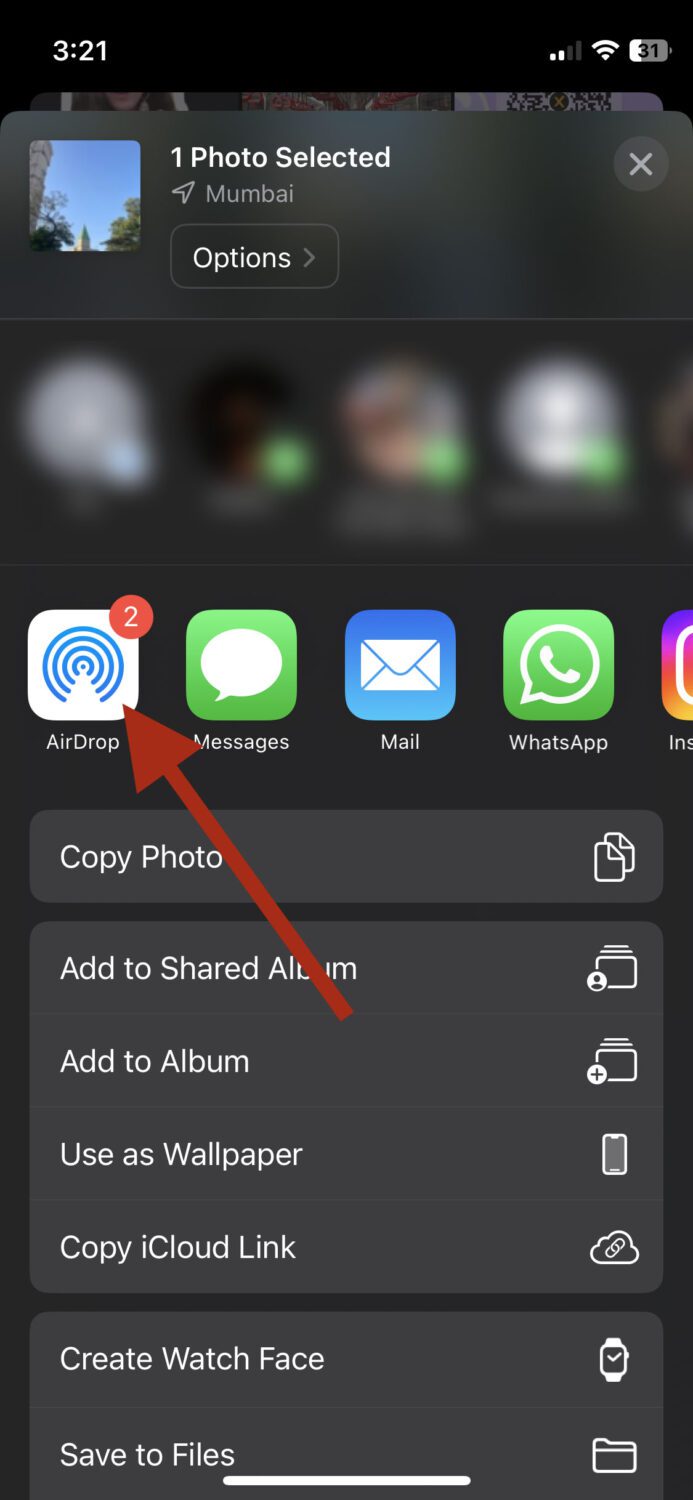
Θα πρέπει να δείτε μια λίστα με κοντινές συσκευές που έχουν ενεργοποιημένη τη λήψη AirDrop.
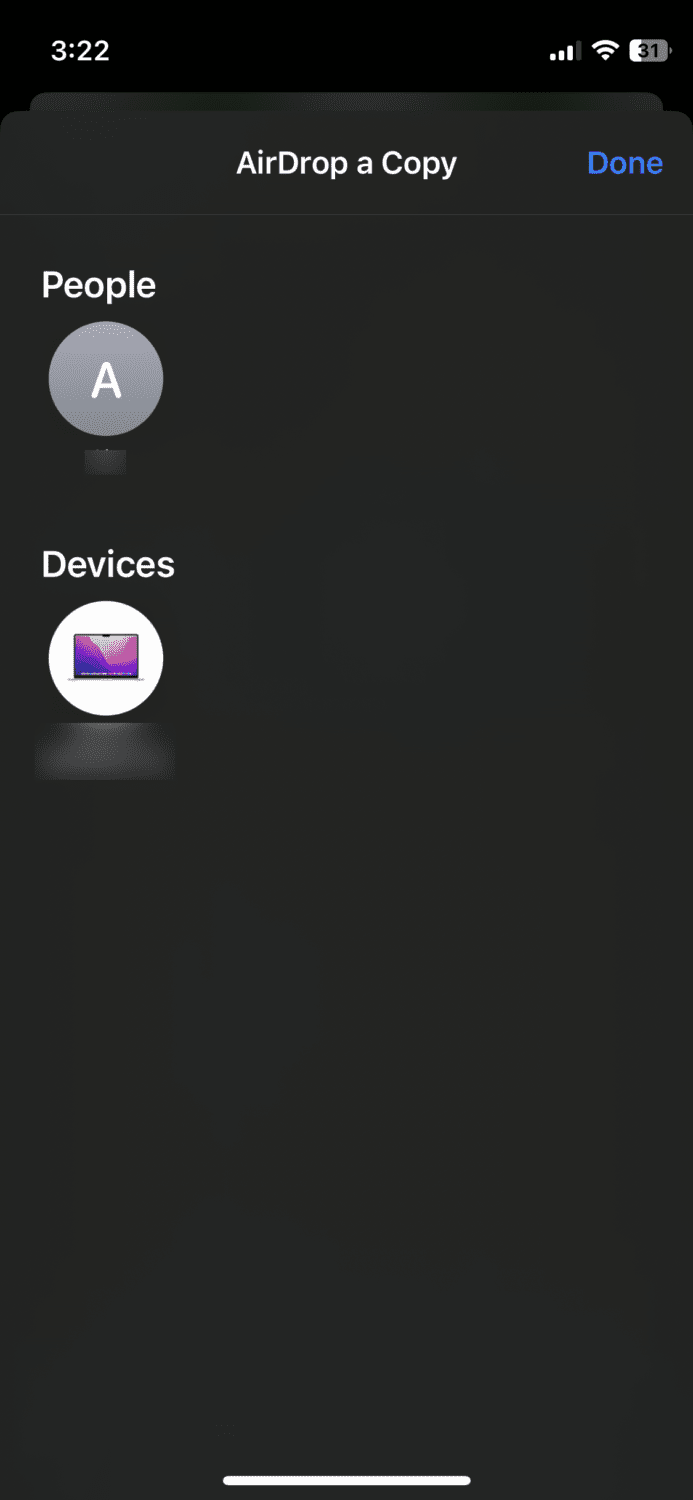
Πατήστε στη συσκευή στην οποία θέλετε να το στείλετε και είστε έτοιμοι.
Σε Mac
Η διαδικασία είναι ελαφρώς διαφορετική στο Mac για προφανείς λόγους, αλλά είναι τόσο εύκολη όσο και στο iPhone. Ξεκινήστε ανοίγοντας το Finder και εντοπίζοντας το αρχείο που θέλετε να στείλετε. Στη συνέχεια, κάντε κλικ στο αρχείο με δύο από τα δάχτυλά σας μέχρι να δείτε αυτές τις επιλογές:
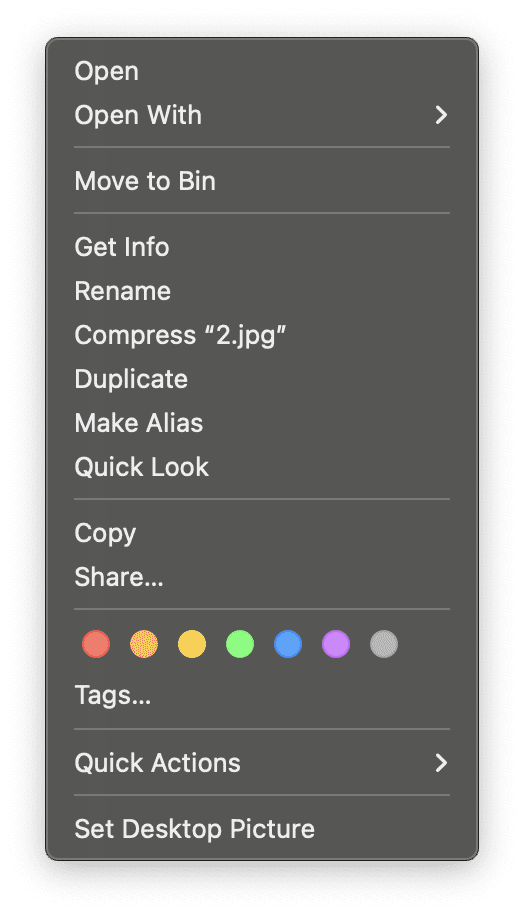
Κάντε κλικ στο Κοινή χρήση.
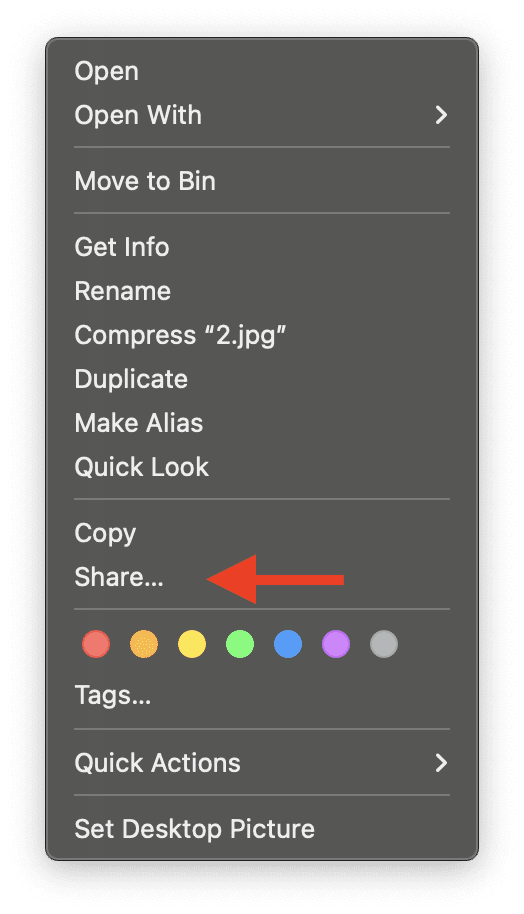
Κάντε κλικ στο AirDrop.
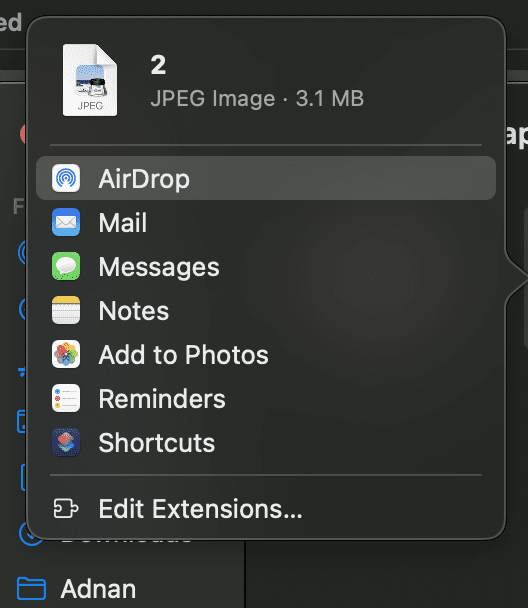
Θα πρέπει να δείτε τα ονόματα των κοντινών συσκευών που είναι διαθέσιμες.
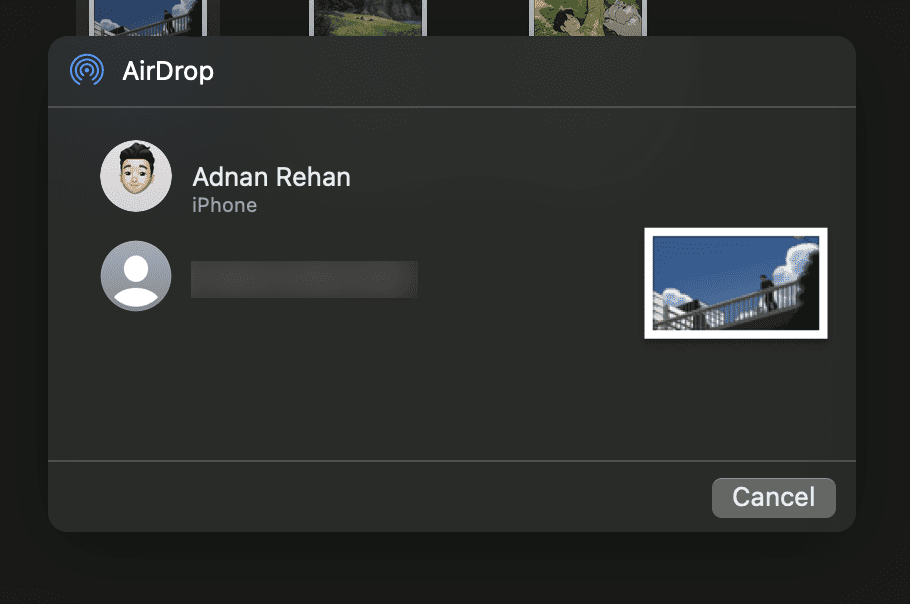
Κάντε κλικ σε αυτόν στον οποίο θέλετε να το στείλετε και αυτό είναι όλο. Ομοίως, μπορείτε να μεταφέρετε όλους τους άλλους τύπους αρχείων, όπως έγγραφα, βίντεο, επαφές κ.λπ.
Πώς να λάβετε αρχεία χρησιμοποιώντας το AirDrop
Πριν λάβετε αρχεία χρησιμοποιώντας το AirDrop, πρέπει να βεβαιωθείτε ότι έχετε διαμορφώσει τις ρυθμίσεις λήψης.
Για να το κάνετε αυτό στο iPhone, μεταβείτε στις Ρυθμίσεις > Γενικά > AirDrop. Θα πρέπει να δείτε τις παρακάτω επιλογές:
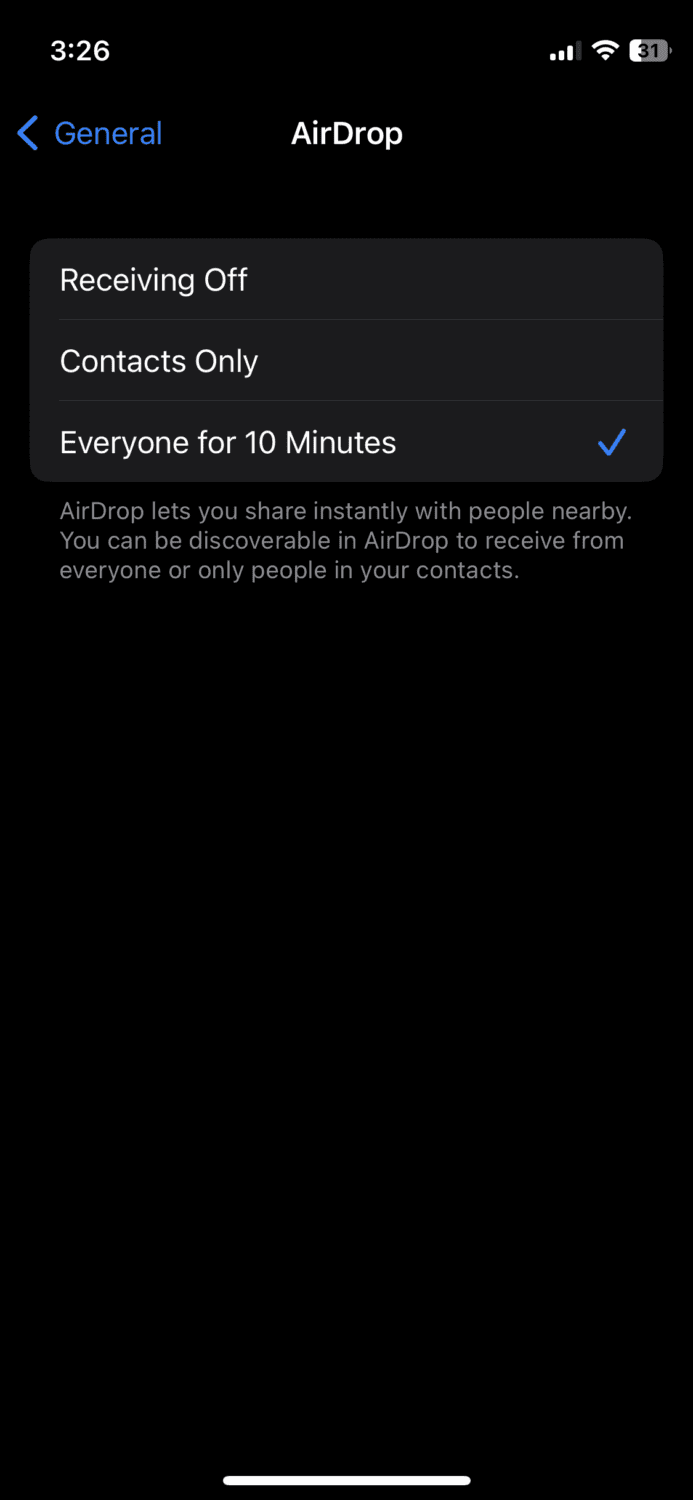
Η λήψη “Απενεργοποίηση” αποτρέπει όλες τις μεταφορές αρχείων από άλλες συσκευές, επομένως επιλέξτε αυτήν την επιλογή μόνο όταν δεν θέλετε να λαμβάνετε κανένα αρχείο μέσω του AirDrop.
Η επιλογή Μόνο επαφές είναι κατάλληλη όταν θέλετε να λαμβάνετε αρχεία μόνο από τα άτομα των οποίων τον αριθμό έχετε αποθηκεύσει στις Επαφές σας.
Τέλος, μπορείτε να επιλέξετε Όλοι για 10 λεπτά όταν λαμβάνετε αρχεία από οποιαδήποτε κοντινή συσκευή.
Για να διαμορφώσετε τις ρυθμίσεις λήψης σε Mac, μεταβείτε στις Ρυθμίσεις συστήματος > Γενικά > AirDrop & Handoff και θα πρέπει να δείτε τις επιλογές.
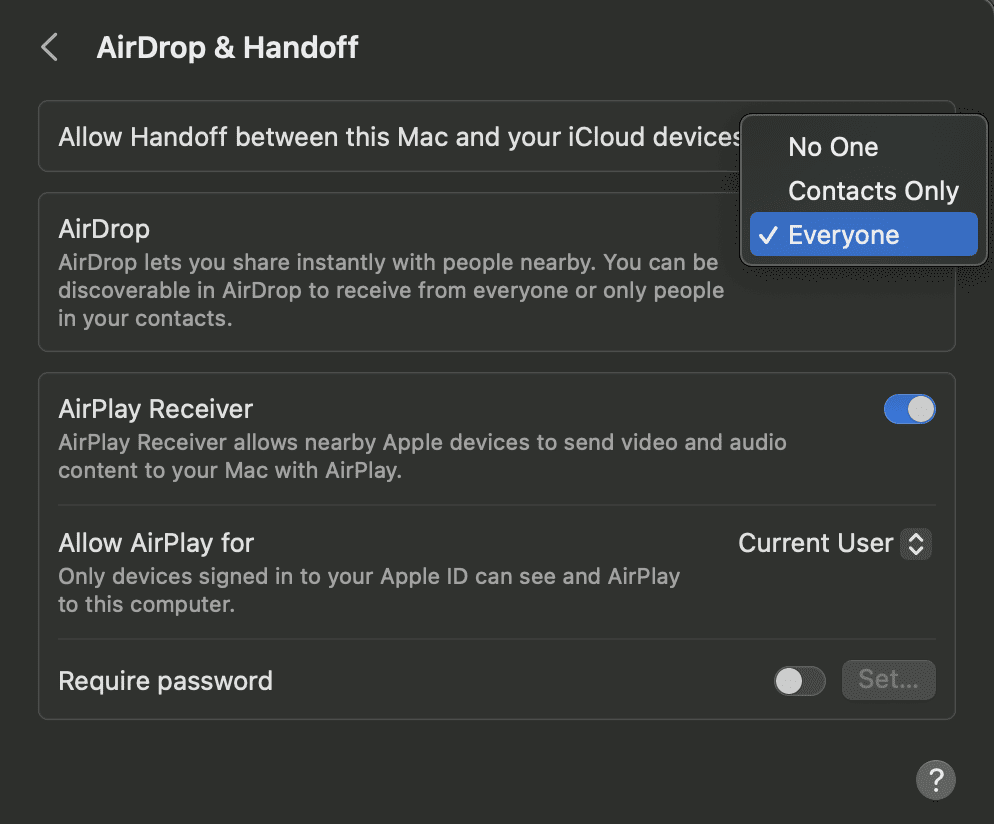
Αφού επιλέξετε την επιθυμητή επιλογή, είστε έτοιμοι να λάβετε αρχεία. Τώρα, κάθε φορά που κάποιος σας στέλνει αρχεία μέσω AirDrop, θα εμφανίζεται αυτό το αναδυόμενο παράθυρο στην οθόνη σας.
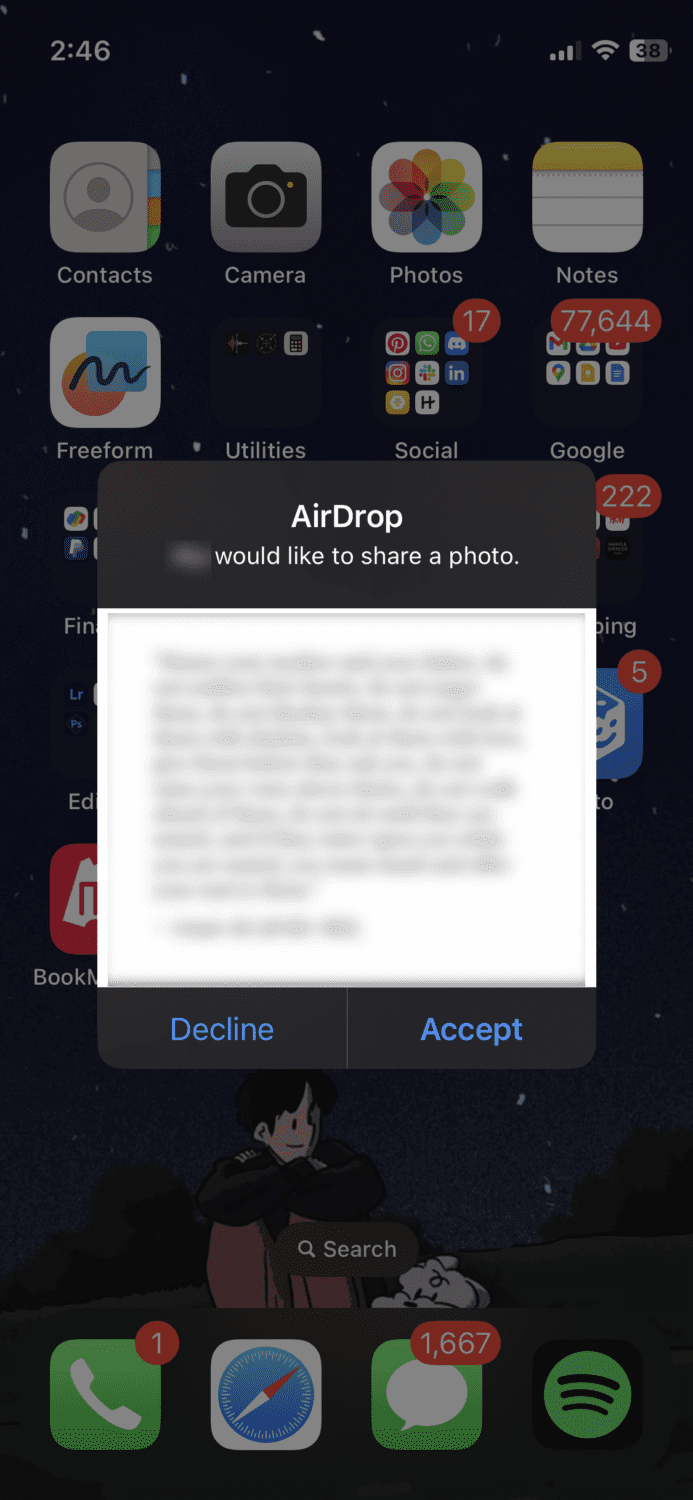
Αφού επαληθεύσετε ότι είναι το σωστό αρχείο με τη βοήθεια της προεπισκόπησης, μπορείτε να επιλέξετε να το αποδεχτείτε ή να το απορρίψετε.
Ένα εργαλείο τρίτου κατασκευαστή μπορεί να είναι μια εξαιρετική επιλογή όταν θέλετε να κάνετε περισσότερα από τη μεταφορά αρχείων.
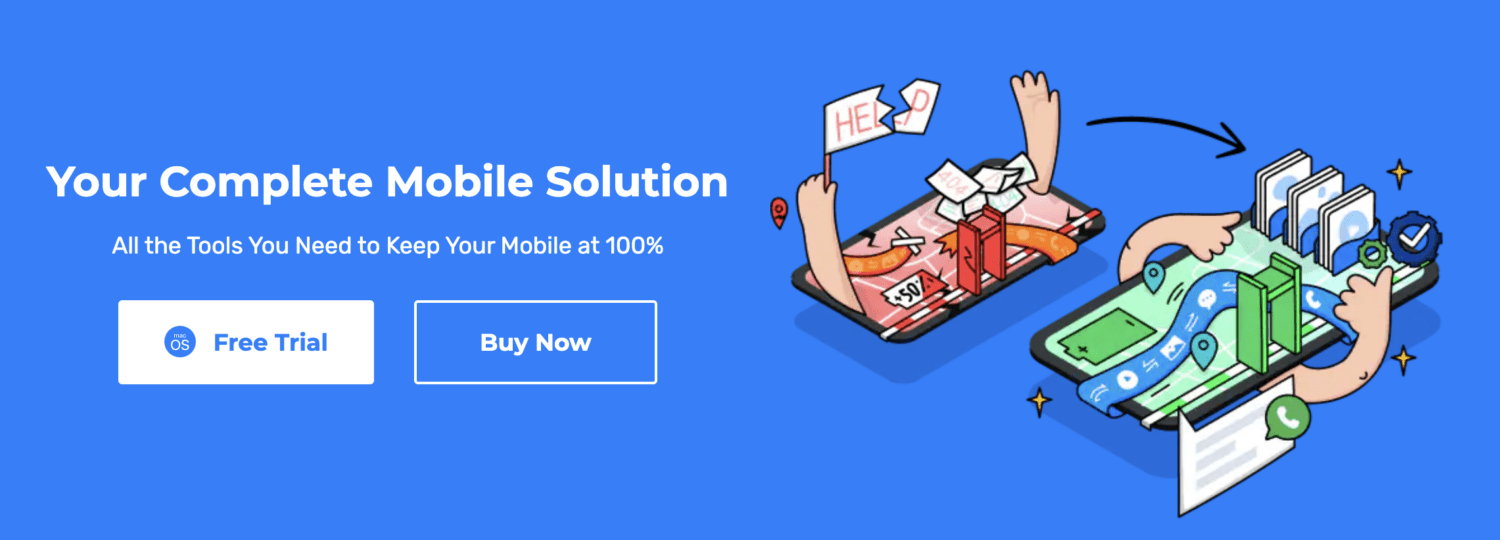
Ένα εργαλείο όπως το Wondershare Dr.Fone θα σας βοηθήσει να διαχειριστείτε το iPhone σας και να διατηρήσετε την απόδοσή του στο 100% ανά πάσα στιγμή. Εδώ είναι μερικά από τα πολλά πράγματα που μπορείτε να κάνετε με αυτό:
- Μεταφέρετε αρχεία μεταξύ iOS, Android, υπολογιστή και iTunes
- Δημιουργία αντιγράφων ασφαλείας δεδομένων στον υπολογιστή
- Αντικατοπτρίστε την οθόνη του iPhone σας στον υπολογιστή σε δευτερόλεπτα
- Ξεκλείδωμα οθόνης
- Διαγραφή/διαγραφή ολόκληρων ή επιλεγμένων δεδομένων
- Επισκευή ζητημάτων συστήματος
- Ανάκτηση χαμένων δεδομένων
- Μεταφέρετε δεδομένα WhatsApp
Είναι μια ολοκληρωμένη λύση για φορητές συσκευές συμβατή με macOS X 10.8 και νεότερες εκδόσεις και λειτουργεί καλά για όλες τις εκδόσεις iOS.
Είναι επίσης σημαντικό να αναφέρουμε ότι αυτό το εργαλείο δεν έχει καμπύλη εκμάθησης. Το εγκαθιστάτε στον υπολογιστή σας, συνδέετε το iPhone σας και ακολουθείτε τα εύκολα βήματα στην οθόνη.
Κλείσιμο Σκέψεις
Τώρα γνωρίζετε τα πάντα σχετικά με τη μεταφορά αρχείων χρησιμοποιώντας το AirDrop και πόσο εύκολο είναι. Όχι πια να ασχολείστε με τα καλώδια ή να ασχολείστε με αργές μεταφορές. Όλα έχουν να κάνουν με την ταχύτητα, την απλότητα και την ευκολία.
Με λίγα μόνο αγγίγματα, τα αρχεία σας μεταφέρονται μαγικά στη συσκευή που επιθυμείτε. Επιπλέον, με τις δυνατότητες απορρήτου του, μπορείτε να ελέγχετε ποιος μπορεί να σας στέλνει αρχεία, δίνοντάς σας αυτή την επιπλέον ηρεμία.
Στη συνέχεια, μάθετε πώς μπορείτε να αλλάξετε το όνομα AirDrop στο iPad, το iPhone και το Mac σας.